'Perché il mio Screen Time non funziona? Come sistemarlo?'
Molti utenti iOS utilizzano Screen Time per visualizzare e gestire il proprio tempo. Screen Time è un'ottima funzionalità per aiutare te e i tuoi figli a utilizzare il tempo in modo più efficiente. È particolarmente importante quando si tratta di limiti delle app, come prevenire la dipendenza dalle app di gioco. Tuttavia, quando Il tempo dello schermo non funziona, il tempo va fuori controllo. Allora come risolvi questo problema? In questo articolo saprai cos'è Screen Time e perché non funziona correttamente. Nel frattempo, troverai la soluzione appropriata in questo articolo in base alla causa specifica. Leggi velocemente questo articolo per risolvere il problema!
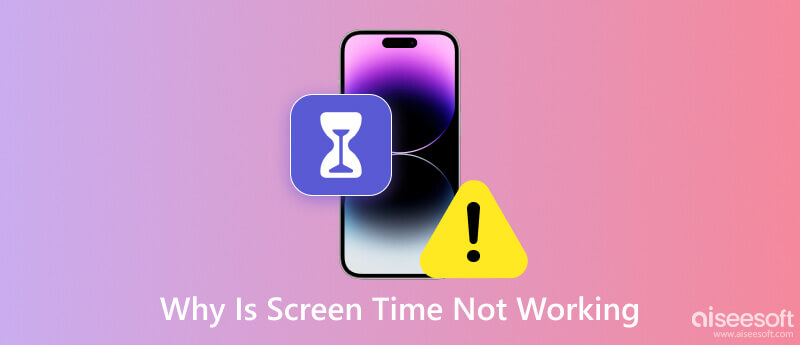
Di solito, Screen Time si riferisce al tempo che trascorri su dispositivi elettronici, come smartphone e computer. Include i dati temporali in cui navighi in Internet, utilizzi i social media, effettui chiamate, ecc.
Inoltre, Screen Time è una funzionalità disponibile sui dispositivi Apple, inclusi iPhone, iPad, iPod touch e Mac. Questa funzione era anche chiamata Parental Control prima dell'aggiornamento di iOS 12. È progettato per aiutarti a monitorare e controllare meglio il tempo che tu e i tuoi figli trascorrete su app, siti Web e altro ancora.
Apple Screen Time fornisce impostazioni personalizzate, come rapporti di attività in tempo reale, limiti delle app, tempi di inattività, restrizioni sui contenuti e sulla privacy e Family Share. Usando Screen Time, puoi gestire e trascorrere il tempo in modo più saggio.
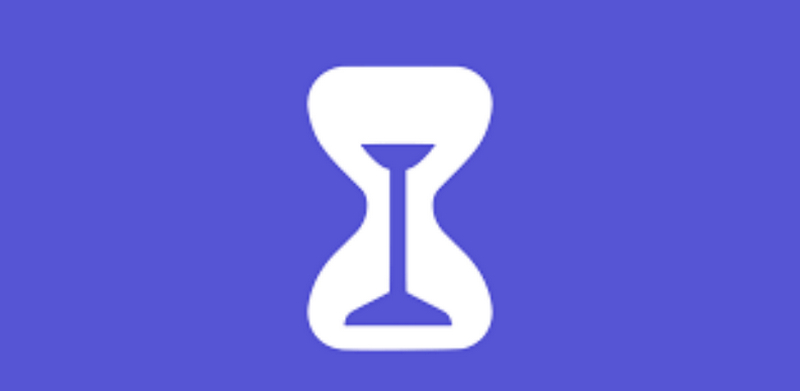
Per alcuni utenti iOS, Screen Time a volte non funziona. È molto scomodo per la visualizzazione e la gestione del tempo. Prima di risolvere questo problema, dovresti conoscere i motivi specifici. Di seguito sono riportati alcuni motivi correlati.
Dopo aver scoperto perché iPhone Screen Time non funziona, puoi provare i seguenti metodi per risolverlo.
Quando Screen Time non funziona sul tuo iPhone, il modo più semplice è spegnerlo e riaccenderlo. Se non hai impostato il passcode Screen Time, puoi disattivarlo e riattivarlo direttamente. Perché un rapido aggiornamento risolverà il problema di esecuzione lenta della funzionalità o aggiornerà le impostazioni dell'ora. Puoi seguire i passaggi seguenti.
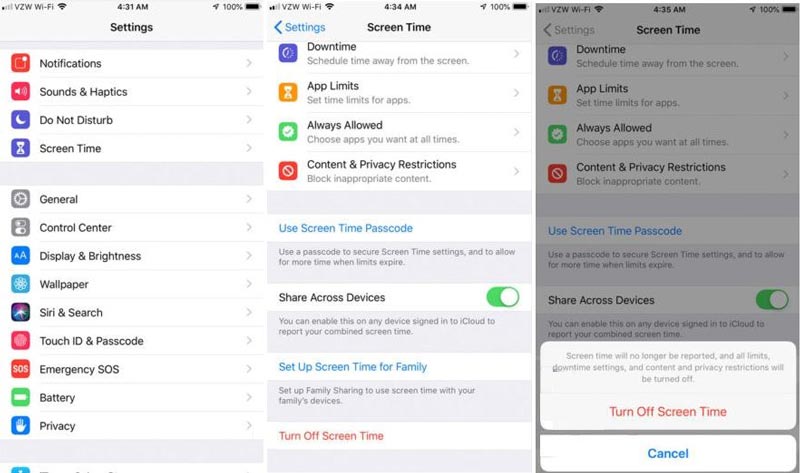
Ma se imposti il passcode Screen Time e lo dimentichi, il che è molto fastidioso. Poiché ti verrà chiesto di inserire il passcode quando lo disabiliti. Fortunatamente, puoi utilizzare uno strumento professionale per recuperare il passcode Screen Time. Sblocco iPhone Aiseesoft è un software iOS all-in-one. Può aiutarti a recuperare e rimuovere il passcode Screen Time senza perdita di dati. Inoltre, può anche cancellare il passcode dello schermo, rimuovere l'ID Apple, cancellare le password di backup di iTunes e così via. Download gratuito e prova!
Sicuro al 100%. Nessuna pubblicità.
Sicuro al 100%. Nessuna pubblicità.
Quando dimentichi il passcode Screen Time, procedi nel seguente modo per rimuoverlo.
Se Screen Time non funziona su iOS 12 o versioni successive, il passcode Screen Time verrà rimosso automaticamente.
Per iOS 11 o versioni precedenti, puoi utilizzare questo programma per recuperare il passcode se il backup di iTunes non è crittografato.

Dopo ciò, puoi bypassare Screen Time sul tuo iPhone. Quindi, disabilita e riattiva di nuovo Screen Time. Puoi controllare se funziona come al solito.
Nota: Devi disattivare Dov'è sul tuo iPhone prima di recuperare o rimuovere il passcode.
Influisce anche sull'uso di Screen Time se le impostazioni di data e ora non sono corrette. Il modo migliore è attivare la funzione Impostazioni automatiche sul tuo iPhone.
Aprire il Impostazioni profilo app. Clic Generale per selezionare Dati e ora. Quindi, abilita Imposta automaticamente.
Successivamente, i relativi problemi di Screen Time potrebbero non esserci più.
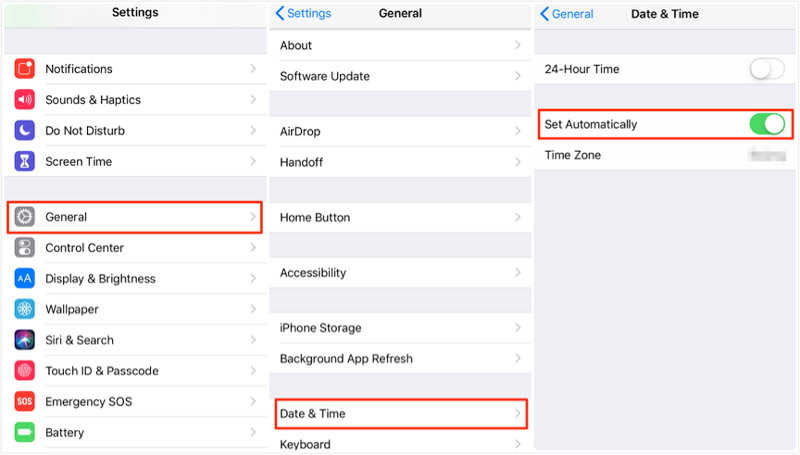
Se non riesci a visualizzare il rapporto Tempo di utilizzo di tuo figlio, è possibile che la condivisione tra dispositivi sia disattivata. Per risolvere questo, puoi entrare Tempo sullo schermo sul Impostazioni profilo app. Quindi, scorri verso il basso per abilitare Condividi su dispositivi. Quando l'impostazione è attiva, puoi visualizzare nuovamente il rapporto.
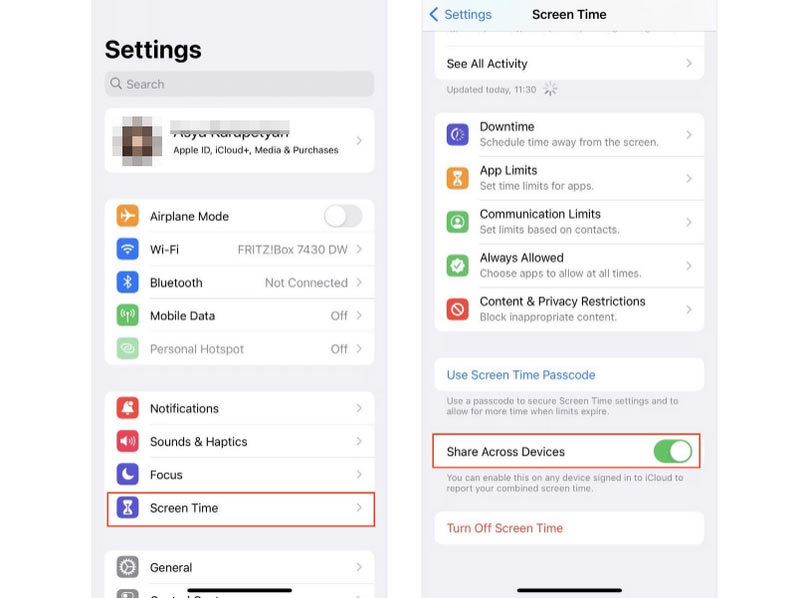
Se abiliti la modalità Risparmio energetico sul tuo iPhone, alcune funzionalità verranno disabilitate o rallentate, come Screen Time. Pertanto, se desideri risolvere il problema di funzionamento di Screen Time, puoi disattivarlo.
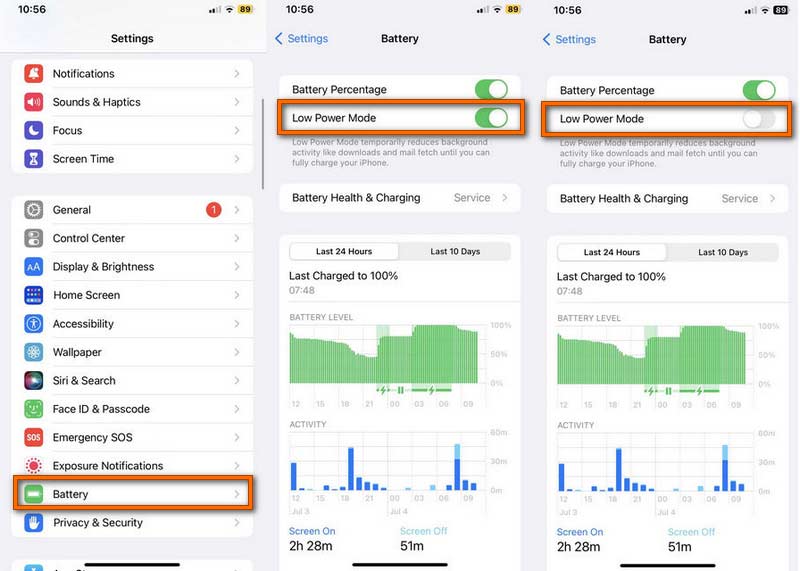
Screen Time a volte mostra rapporti imprecisi, facendoti credere che non funzioni. In effetti, potrebbe anche essere che il tuo iPhone abbia dei bug durante l'utilizzo. Puoi riavviare il tuo iPhone e vedere se questo risolve il problema del tempo di utilizzo.
Si prega di notare che diverse versioni di iPhone hanno modi diversi per riavviare. Puoi fare clic riavvia iPhone per ottenere la procedura di riavvio dettagliata.
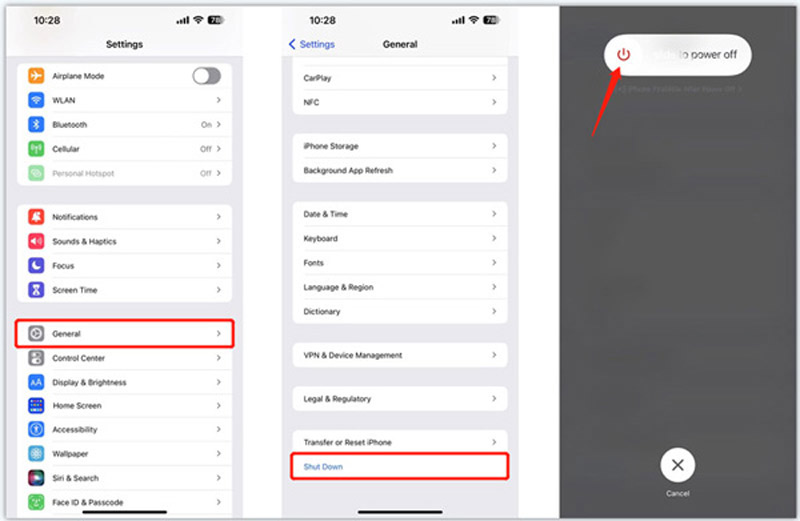
L'aggiornamento di iPhone all'ultima versione di iOS può risolvere efficacemente alcuni bug o problemi tecnici. Di solito, un aggiornamento iOS può migliorare le prestazioni dell'app, ad esempio Screen Time. Se il tuo Screen Time non funziona, prova ad aggiornare il tuo iPhone.
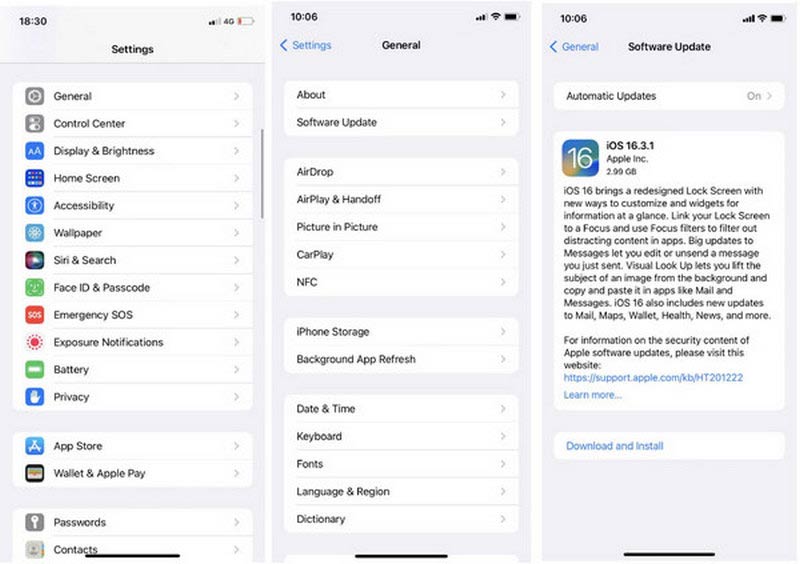
L'ultimo modo per correggere Screen Time non funzionante è ripristinare tutte le impostazioni. Aprire Impostazioni profilo per toccare prima l'opzione Generale. Quindi, seleziona Trasferisci o ripristina iPhone e tocca Reset. (Ti verrà chiesto di inserire il passcode per confermare il processo.) Dopo aver ripristinato correttamente, puoi verificare se Screen Time funziona correttamente.
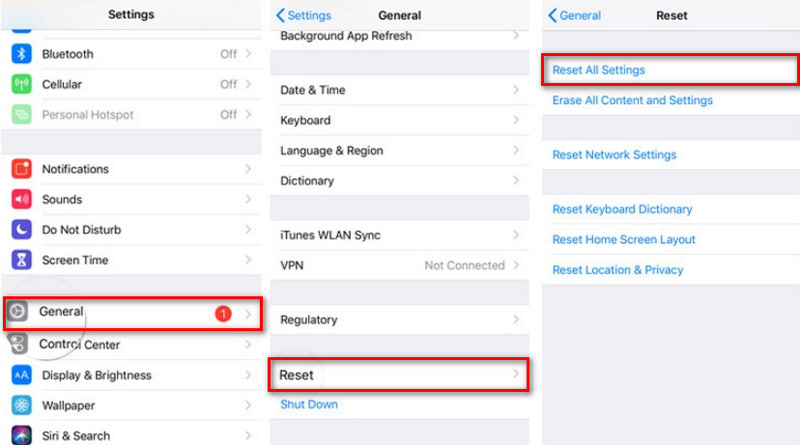
Come funziona Screen Time su iPhone?
Screen Time ti fornisce un rapporto che mostra come viene utilizzato il tuo iPhone. Puoi visualizzare il tempo di utilizzo delle app e dei siti Web che trascorri. E puoi impostare il tempo di utilizzo per determinate app.
Qual è il vantaggio di Apple Screen Time?
Può farti sapere quanto tempo tu e i tuoi figli trascorrete su app o siti web specifici. In questo caso, puoi organizzare meglio l'ora o il controllo parentale per gestire il dispositivo di tuo figlio.
Il tempo sullo schermo è necessario?
SÌ. Screen Time ti consente di quantificare il tempo. E l'utilizzo di Screen Time in modo controllato ti consente di riprendere il controllo del tuo tempo.
I genitori possono vedere i messaggi tramite Screen Time?
No. Screen Time non può offrire il monitoraggio dei messaggi. Conta solo il tempo che trascorri sull'app Messaggi.
I controlli parentali di Apple si disattivano alle 13?
SÌ. Una volta che i bambini raggiungono l'età di 13 anni, possono mantenere il proprio account senza partecipare a Family Sharing.
Conclusione
In questo articolo, conosci diversi motivi Screen Time non funziona. E ottieni anche 8 modi efficaci sopra menzionati. Trova un modo specifico per risolvere questo problema in base alle condizioni del tuo iPhone. Se hai altre domande quando lo risolvi, puoi lasciare i tuoi commenti qui.

Per riparare lo schermo dell'iPhone bloccato, cancellare la funzione della password può aiutarti molto. E puoi anche cancellare facilmente l'ID Apple o la password per lo Screen Time.
Sicuro al 100%. Nessuna pubblicità.
Sicuro al 100%. Nessuna pubblicità.